首页
Win10蓝牙鼠标卡顿怎么办?Win10使用蓝牙鼠标卡顿图文教程
Win10蓝牙鼠标卡顿怎么办?Win10使用蓝牙鼠标卡顿图文教程
2021-12-07 05:25:36
来源:互联网
作者:admin
现在的电脑几乎都是使用的无线鼠标,因为无线鼠标不需要线就没有线的束缚,可以挪到任何蓝牙范围内对电脑进行操作,而且随着技术发展蓝牙鼠标的延迟不大,跟有线鼠标使用的流畅度差不多。有用户遇到了蓝牙鼠标使用时卡顿的问题。
具体步骤:
1、点击开始菜单,选择设备管理器。
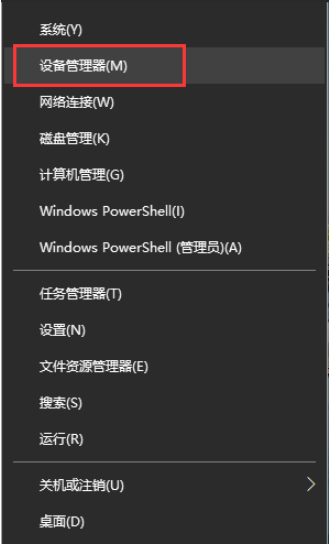
2、再点击蓝牙展开,双击打开每一个子项。
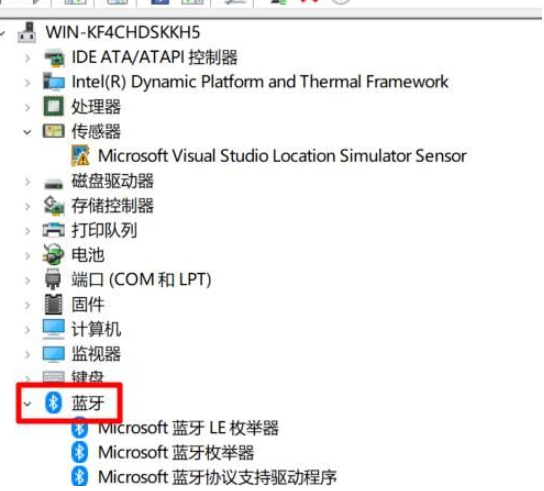
3、在弹出的窗口中切换为电源管理,取消勾选允许计算机关闭此设备以节约电源(A),点击确定。
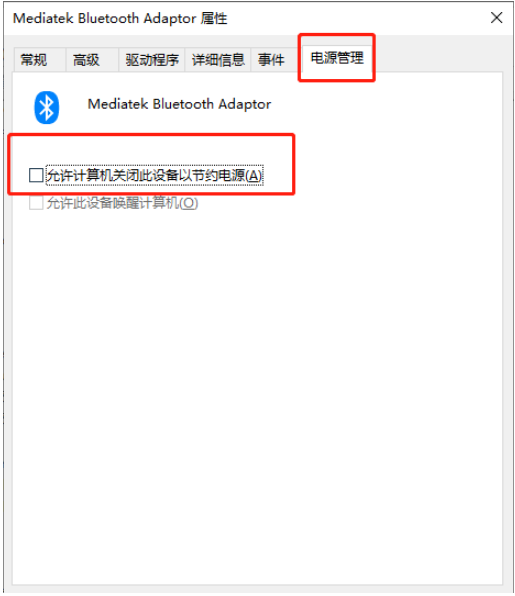
4、之后再点击网络适配器,再次双击打开每一个子项,执行上述操作。
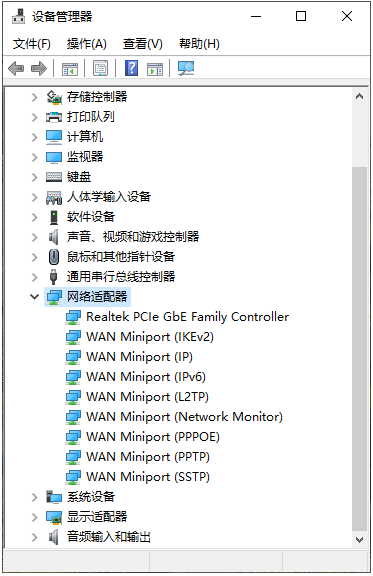
5、点击人体学输入设备,双击打开每一个子项,若有电源管理选项就点击,取消勾选允许计算机关闭此设备以节约电源选项并选中允许此设备唤醒计算机,点击确定。
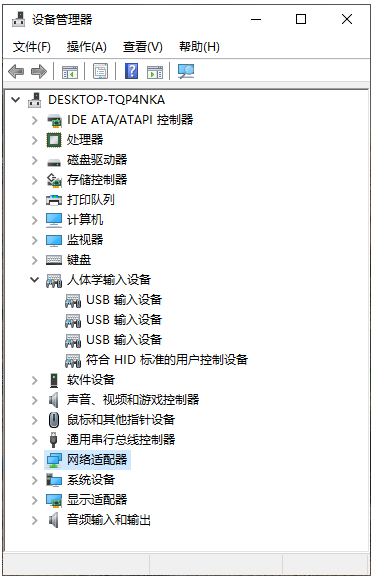
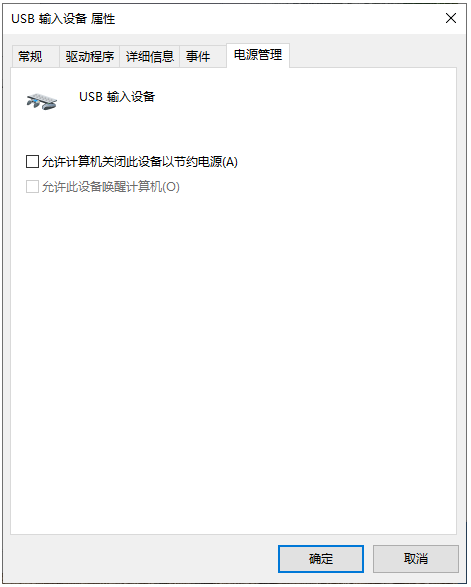
6、接着再点击鼠标和其他指针设备和通用串行总线控制器下列出的设备,执行上述操作即可。
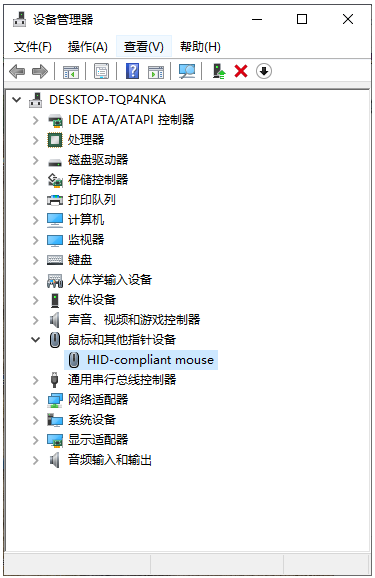
7、另外无线鼠标最容易受USB3.0的干扰,最好不要插在USB3.0接口上使用,把无线鼠标插到电脑的USB2.0接口使用就能让无线鼠标更稳定。

相关文章
- win10时间不准怎么办? 04-04
- Win10管理员Administrator账户开启方法 04-04
- win10蓝屏irql not less or equal教程 03-27
- win10系统总弹出需要新应用打开此ymsgr的解决方法 01-24
- win10待机死机有什么好的处理方法?要怎么解决? 01-21
- win10系统groove播放器无法使用怎么办?win10系统音乐groove无法播放修复教程 01-21
精品游戏
换一批
